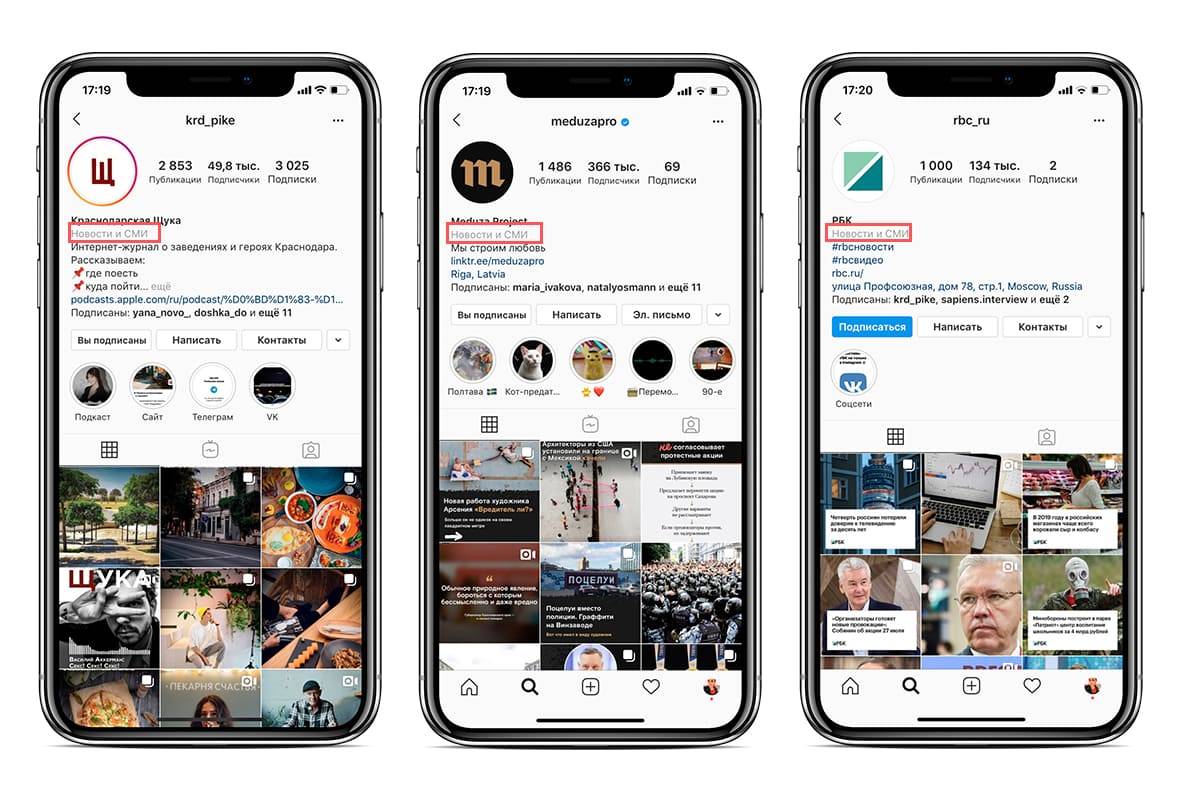Содержание
Как раскрутить инстаграм с нуля: пошаговая инструкция
Рубрика: Реклама и трафикАвтор: Матвеев Роман
Здравствуй, уважаемый читатель моего блога!
Сегодня я разберу тему продвижения Instagram, а именно: «Как раскрутить инстаграм самостоятельно. Обзор платных и бесплатных методов».
С каждым днем появляется все больше и больше личных блогов в инсте. Ежедневно ко мне добавляются в друзья страницы различной направленности: от путешествия и бизнеса до пабликов с авто тематикой и юмором.
А для чего? Все просто. Это выгодно, не сложно и, чаще всего, просто интересно. Ведь здесь от вас требуется лишь сделать качественное фото, подписать его и закинуть в ленту. Знания о фотошопе и о других специальных программах — можно оставить в стороне.
Для эффективной раскрутки требуется соблюдать ряд правил, о чем я написал ниже. И так, начнем.
Оглавление
- 1 Оформление аккаунта в инстаграм
- 1.
 1 Информация «О себе»
1 Информация «О себе» - 1.2 Про посты
- 1.
- 2 Как раскрутить инстаграм самостоятельно и бесплатно
- 3 Платные варианты раскрутки инстаграм
- 4 Заключение
Оформление аккаунта в инстаграм
Оформление — это основа основ. Без этого все ваши рекламные маневры будут «слиты в пельменную», т.е. потеряете до 80% потенциальных привлекаемых подписчиков. Это касается как личных страниц, так и бизнес аккаунтов.
Информация «О себе»
Главная составляющая в оформлении графа, которую видят все посетители вашей станицы. Она должна включать:
- Структурированную пошаговую информацию о вашей деятельности, расписанную в столбик по пунктам.
- Пункты должны быть в виде значков (смайликов). Такой вид более привлекателен для читателя.
- Каждый пункт должен показывать ваше направление деятельности или преимущества.
- Необходимо указать реальное имя и фамилию (если вы ведете личную страницу) или название компании.
- Аватарка — ваша личная.
 Основное требование — четкая и понятная.
Основное требование — четкая и понятная. - Если идет привязка к определенному региону, то соответственно укажите свой город.
- Установите активную ссылку на ваш сайт (проект) или на личную страницу в другой социальной сети.
Про посты
Ваша лента должна быть заполнена только качественными красивыми фотографиями.
- Никаких фото на старый сименс. А для получения большего результата от фото — используйте приложения с различными эффектами. Это так же придает привлекательность к аккаунту.
- Пишите описание к фоткам, делитесь вашими эмоциями.
- Ставьте хеш теги.
- Отмечайте свое местоположение.
- Так же не злоупотребляйте количеством фоток в ленте, постите не более 2 в день.
После того, как аккаунту придан презентабельный вид — можно приступить к раскрутке.
Как раскрутить инстаграм самостоятельно и бесплатно
В самом начале пути, из-за низкого рекламного бюджета или его полного отсутствия, можно раскрутить инстаграм самому полностью бесплатно. Вот список, как продвигать инстаграм самостоятельно:
Вот список, как продвигать инстаграм самостоятельно:
- Всегда ставьте #ХЕШТЕГИ и указывайте ГЕО-локацию. Часть пользователей просматривают аккаунты и фотки людей по данными критериям.
- Подписывайтесь на живых людей, лайкайте и комментируйте их фотки. Скорей всего вам ответят взаимностью.
- При достижении определенного результата, в виде количества подписчиков, вы сможете организовать взаимопиар с похожими аккаунтами. Вы рекламируете человека у себя в ленте, а он вас.
- Давайте рекламу аккаунта Instagram в других социальных сетях, к примеру у себя на странице в контакте или фейсбуке.
- Используйте сервисы и приложения для набора подписчиков. Это не совсем законно + подписчики не высшего качества, но для старта сойдет.
Платные варианты раскрутки инстаграм
Популярными методами среди всех вебмастеров и держателей блога в инстаграме являются:
- Официальная биржа рекламы инстаграм. В народе ее называют таргетированной рекламой.

- Реклама в раскрученных сообществах. Здесь есть два варианта:
Вариант 1. Договариваться напрямую с администраторами сообществ о публикации поста.
Вариант 2. Использование сторонних бирж рекламы, таких как: Adstamer.com и Sociate.ru - Использовать софт или облачные сервисы для продвижения. Про программы для раскрутки инстаграма я писал в прошлой своей статье https://atlant-progress.ru/reklama-i-trafik/masslaiking-massfolloving.html
Заключение
Мы с вами разобрали как раскрутить инстаграм самостоятельно. Используйте услуги сторонних мастеров только в крайних случаях, ведь это не сложно.
Данная статья подходит абсолютно для всех направлений деятельности: от обычного блога до интернет-магазина. Главное:
- Понимать свою целевую аудиторию
- Проводить анализ рекламных кампаний
- Следить за качеством оформления аккаунта
- Создавать реально хороший контент
Соблюдение всех правил даст желаемый результат. Большое количество подписчиков неизбежно!
Большое количество подписчиков неизбежно!
С вами был Роман Матвеев.
До скорых встреч!
3
Понравилась статья? Поделиться с друзьями:
Раскрутка в Инстаграм бесплатно в 2020 году: пошаговая инструкция для новичков
Возможно ли раскрутить Инстаграм бесплатно и самостоятельно? Конечно же! И мы вам расскажем и покажем, как это сделать.
Если вы относитесь к продвижению в Instagram, как к бизнесу, обратите внимание на возможности платной рекламы. Здесь же речь пойдет о том, как без финансовых вложений привлекать от 500 до 3000 подписчиков ежемесячно.
Живые подписчики приходят в профиль благодаря использованию следующих инструментов:
- хэштеги;
- статистика;
- вирусные посты;
- SFS;
- сторис;
- конкурсы и опросы;
- полезный и интересный контент.
Рассмотрим каждый из инструментов более подробно.
Содержание
- Ключевые фразы в описании профиля и его названии
- Используйте хэштеги
- Используйте геотеги
- Публикуйте контент вовремя
- Публикуйте интересный контент
- Используйте вирусные технологии
- Взаимодействуйте со своей аудиторией
- Задействуйте потенциал других соцсетей
- Попробуйте взаимопиар
- Общайтесь в комментариях на чужих аккаунтах
- Запустите акцию или конкурс
- Заключение
Ключевые фразы в описании профиля и его названии
Ключевые фразы — это хороший способ продвигать свой аккаунт естественным путем. Раскрутка происходит за счет того, что люди вводят эти фразы в поисковую строку социальной сети и в результатах выдачи получают ссылки на релевантные аккаунты.
Раскрутка происходит за счет того, что люди вводят эти фразы в поисковую строку социальной сети и в результатах выдачи получают ссылки на релевантные аккаунты.
Это значит, что если вы продаете женские туфли и используете этот ключи в названии или описании профиля, то люди, вводящие фразу, будут видеть ваш аккаунт в результате поиска.
Некоторые используют в описании большое количество красивых эмодзи. Это позволяет сделать текст более привлекательным для чтения и удерживает внимание посетителей.
Постарайтесь придумать такое описание, которое бы вызывало сильные эмоции и пробуждало у посетителей желание на вас подписаться!
Используйте хэштеги
Хэштеги — еще один из наиболее популярных и мощных инструментов для привлечение подписчиков естественным путем. с их помощью вы каждый день способны приводить на свой профиль до 30 подписчиков бесплатно.
Для постов сегодня этот метод работает не очень хорошо. Но вот в Сторис теги приносят впечатляющие результаты.![]() Особенно для новичков дополнительные 500 просмотров в сутки — это ощутимый эффект.
Особенно для новичков дополнительные 500 просмотров в сутки — это ощутимый эффект.
Поделимся стратегией привлечения подписчиков с помощью видео в Сторис. Оставляйте не сразу все хештеги, а только один. Но через пару часов меняйте его на другой. И так до тех пор, пока не переберете все теги. Этот подход помогает увеличить количество просмотров и поддерживать его на хорошем уровне в течение 24 часов.
Используйте геотеги
Геолокация пригождается, если вы хотите демонстрировать свой контент посетителям определенных популярных мест. Например, продавцы косметики и одежды часто указывают в качестве геолокации посещаемые салоны красоты и рестораны.
И если раньше это неплохо работало для постов, то в 2020 году подход менее действенен. Но он продолжает приводить посетителей, если используется в Истории.
Публикуйте контент вовремя
Чтобы попасть в ТОП выдачи по тегам, необходимо добиться того, чтобы фотографии лайкали как можно больше людей за короткий промежуток времени.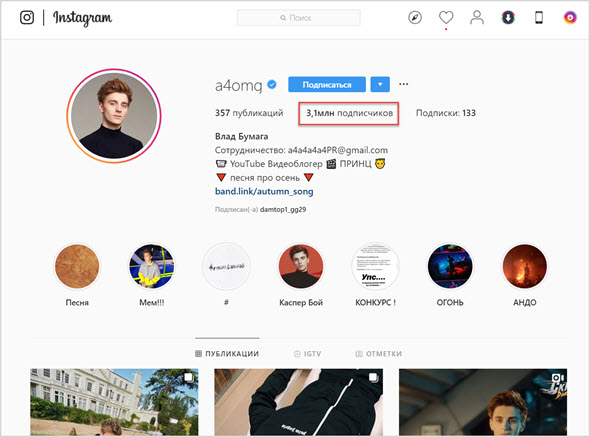 То есть количество лайков уходит на второй план.
То есть количество лайков уходит на второй план.
В 2020 году преимущество имеют посты, которые набирают лайки быстрее. Активность пользователей выступает на первый план и становится важнее, чем ее размер аудитории.
Что касается Сторис, то делайте разрывы между разными Историями. Это позволит дольше продержаться в списке нужному посту.
Публикуйте интересный контент
Какие только способы не используют блогеры, лишь бы только раскрутить свой Инстаграм! Но ведь самым лучшим всегда остается тот, что лежит на поверхности: необходимо публиковать контент, который понравится вашей аудитории.
Научитесь делать интересные снимки. Или наймите хорошего фотографа. Помните, что людей больше привлекают не «вылизанные» кадры, а фото с необычным сюжетом.
Людям нравится смотреть прямые трансляции в Сторис. Они с удовольствием проходят опросы. Им нравится смотреть видео IGTV.
Используйте все возможности, чтобы ваша лента наполнялась разнообразным контентом, интересным для целевой аудитории.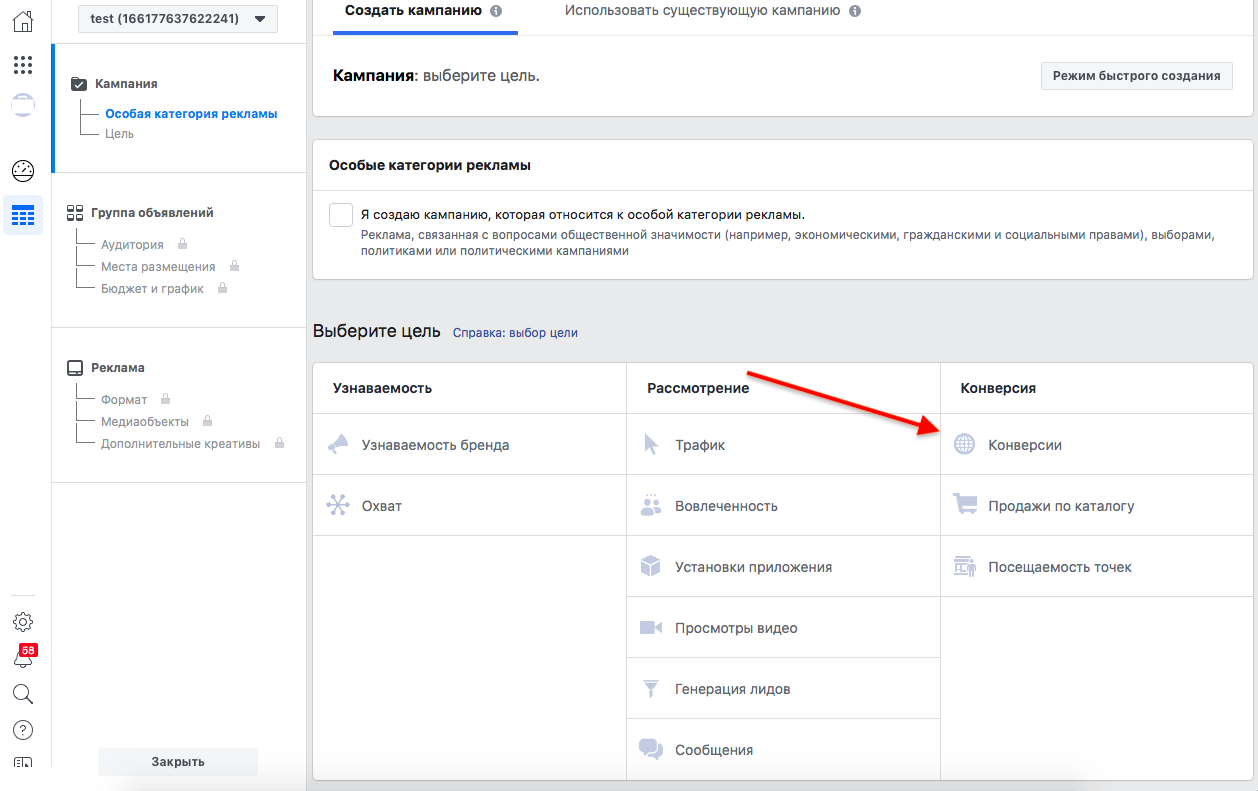
Используйте вирусные технологии
Конечно же, мы здесь не имеем в виду то, что нужно заражать троянами и всякой другой нечестью своих посетителей. Вирусный контент — это информация, которую люди начинают распространять для вас самостоятельно. Они делятся ею со своими друзьями.
Это могут быть необычные новости в сфере вашего бизнеса, интересные истории, захватывающие картинки, что-то удивительное и очень необычное.
Ловите хайп — ищите то, что люди уже с распространяют в сети вирусным эффектом.
Взаимодействуйте со своей аудиторией
Один из приемов, позволяющих увеличить охват и попасть в список рекомендованного контента, нужно вовлекать людей во взаимодействие:
- побуждайте комментировать;
- проводите опросы;
- организуйте викторину;
- задавайте вопросы.
Когда подписчик никак не взаимодействует с вашим контентом, то следующие посты будут опускаться в его ленте. Если же он ставит лайки и оставляет комментарии, что даже его подписчики начнут видеть ваш контент.
Задействуйте потенциал других соцсетей
Если вы зарегистрированы в разных социальных сетях, обязательно используйте их потенциал для формирования постоянной аудитории в Инстаграм.
Приглашайте своих подписчиков из Фейсбук, Твиттер, ВКонтакте, Одноклассников и других сообществ. Ведите свои аккаунты везде и расширяйте таким путем охват аудитории.
Попробуйте взаимопиар
Если у вас уже есть база своих подписчиков, вы можете предложить другим пользователям поучаствовать во взаимной бесплатной раскрутке.
Работает этот метод очень просто: вы рекламируете другого блогера, а он рекламирует вас. Постарайтесь оставлять искренние рекомендации на те страницы, которые действительно вам интересны.
Общайтесь в комментариях на чужих аккаунтах
Стратегия довольно простая и эффективная, но требует определенного времени. Зато бесплатная.
Вам нужно подписаться на страницы популярных людей и блогеров, связанных с тематикой вашего бизнеса.
Активно общайтесь с их аудиторией в комментариях.
Вы удивитесь, но многие начнут переходить в ваш профиль и подписываться. Как правило, это самая лояльная аудитория. Такие подписчики проявляют максимальную активность: они часто ставят лайки, оставляют комментарии и даже что-то покупают.
Запустите акцию или конкурс
Очень хорошо работают различные конкурсы. Например, вы можете подарить победителю что-то ценное. Но для участия в конкурсе нужно выполнить следующие условия:
- подписаться на страницу;
- сделать репост сообщения;
- сделать фотографию с вашим логотипом и выложить у себя в инсте;
- отметить вас на этом фото.
Заключение
Существует множество способов раскрутить Инстаграм самостоятельно и бесплатно. Главное, проявлять активность. Но если вы планируете зарабатывать на этом, лучше обратить внимание и на платные методы рекламы.
Понравилось?
Как создать изображения Instagram для продвижения вашего приложения за 5 шагов
TL;DR
- Используйте наши шаблоны Canva для создания изображений Instagram с телефона (или компьютера) за считанные минуты
- Выберите шаблон ленты или истории, настройте свой текст и изображения, а также сохранять и загружать свой дизайн непосредственно в Instagram
- Ознакомьтесь с услугами Playbook Creator Services, чтобы узнать больше о наших услугах по созданию изображений в Instagram
Когда вы будете готовы продвигать свое приложение, вам понадобятся изображения для Instagram Stories и сообщений в ленте. . Canva — это, безусловно, самое простое решение для создания таких изображений на вашем телефоне. Вот наш простой пятиэтапный процесс, включая готовых шаблонов Canva — для создания изображений для Instagram за считанные минуты.
. Canva — это, безусловно, самое простое решение для создания таких изображений на вашем телефоне. Вот наш простой пятиэтапный процесс, включая готовых шаблонов Canva — для создания изображений для Instagram за считанные минуты.
Как редактировать шаблоны в Canva на Ваш телефон
Примечание. Следующие инструкции относятся к мобильному браузеру Canva, а не к приложению Canva.
Самое главное, о чем следует помнить при разработке изображений, — это оставаться брендом. Придерживайтесь тех же шрифтов и цветов, которые вы использовали в своем приложении, чтобы создать единообразие бренда .
Создайте бесплатную учетную запись Canva или войдите в существующую учетную запись
Откройте шаблон публикации ленты Instagram или публикации истории Instagram и нажмите «Использовать шаблон» 48 Примечание: На выбор есть два шаблона ленты Instagram и два шаблона истории Instagram.
 Проведите влево, чтобы просмотреть каждый. Когда вы выбрали тот, который хотите отредактировать, переходите к следующему шагу.
Проведите влево, чтобы просмотреть каждый. Когда вы выбрали тот, который хотите отредактировать, переходите к следующему шагу.- Чтобы настроить текст, щелкните текст-заполнитель и добавьте собственную копию
Примечание. Вы можете изменить шрифт, размер шрифта и цвет, переключаясь между параметрами в нижней части экрана
- Для настройки изображения, щелкните изображение-заполнитель и нажмите «Заменить» в нижней части экрана телефона.
Чтобы загрузить медиафайл из библиотеки телефона, выберите «Загрузить медиафайл». Вы можете загружать прямо со своего устройства или Facebook, Instagram, Google Drive и Dropbox.
Выберите свою фотографию и нажмите «Добавить».
После того, как ваша фотография будет загружена, нажмите на нее, и она переместится на ваш холст.
Чтобы использовать бесплатные стоковые изображения Canva, выберите «Фотографии» в нижней панели навигации на экране и воспользуйтесь функцией поиска.
 Щелкните фотографию, чтобы добавить ее на холст.
Щелкните фотографию, чтобы добавить ее на холст.
Сохраните и загрузите свой дизайн
Вы сделали это! Теперь все, что осталось сделать, это сохранить изображение и загрузить его в свое приложение.
Чтобы сохранить и загрузить свой дизайн
Щелкните стрелку вверх в правом верхнем углу.
Нажмите «Загрузить».
По умолчанию выбрано «Все страницы». Нажмите, чтобы выбрать и загрузить только те шаблоны (страницы), которые вы отредактировали.
Обязательно выберите «JPG» в качестве типа файла, затем нажмите «Загрузить» еще раз внизу
Загрузите файл в свою историю или ленту Instagram.0015
Для дополнительных изображений намыльте, промойте и повторите описанные выше шаги, чтобы создать больше обложек Instagram!
Как редактировать шаблоны в Canva на Рабочий стол
Самое важное, о чем следует помнить при разработке изображений, — это придерживаться бренда. Придерживайтесь тех же шрифтов и цветов, которые вы использовали в своем приложении, чтобы создать единообразие бренда .
Придерживайтесь тех же шрифтов и цветов, которые вы использовали в своем приложении, чтобы создать единообразие бренда .
- Создайте бесплатную учетную запись Canva или войдите в существующую учетную запись
- Откройте шаблон сообщений ленты Instagram или сообщений истории Instagram и нажмите «Использовать шаблон».
- Выберите шаблон ленты или истории.
Примечание. На выбор предлагается два шаблона ленты Instagram и два шаблона истории Instagram. Проведите влево, чтобы просмотреть каждый. Когда вы выбрали тот, который хотите отредактировать, переходите к следующему шагу.
- Чтобы отредактировать текст, дважды щелкните текст-заполнитель и добавьте собственную копию
Примечание. Вы можете изменить шрифт, цвет и размер - Чтобы настроить изображение:
Выберите стоковое фото (на левой панели навигации) ИЛИ
Загрузите собственное фото (с помощью левой панели навигации)
Нажмите на изображение (либо в Фото, либо в Загрузках) чтобы добавить его на холст, который будет выглядеть примерно так:
Щелкните изображение, которое вы только что добавили на холст, и перетащите его вверх, чтобы заменить изображение-заполнитель.

Сохраните и загрузите свой дизайн
Вы сделали это! Теперь все, что осталось сделать, это сохранить изображение и загрузить его в свое приложение.
Чтобы сохранить и загрузить свой дизайн
Нажмите «Скачать» в правом верхнем углу.
«Все страницы» выбраны по умолчанию. Нажмите, чтобы выбрать и загрузить только те шаблоны (страницы), которые вы отредактировали в
Обязательно выберите «JPG» в качестве типа файла, затем нажмите «Загрузить» еще раз в нижняя
Загрузите файл в свою историю или ленту Instagram.
Для дополнительных изображений намыльте, промойте и повторите описанные выше шаги, чтобы создать больше обложек для Instagram!
Playbook’s Creator Services
Если вы застряли в создании рекламных изображений для Instagram, мы здесь, чтобы помочь!
Мы понимаем, что проектирование может занять много времени, и вам может не хватать часов в сутках.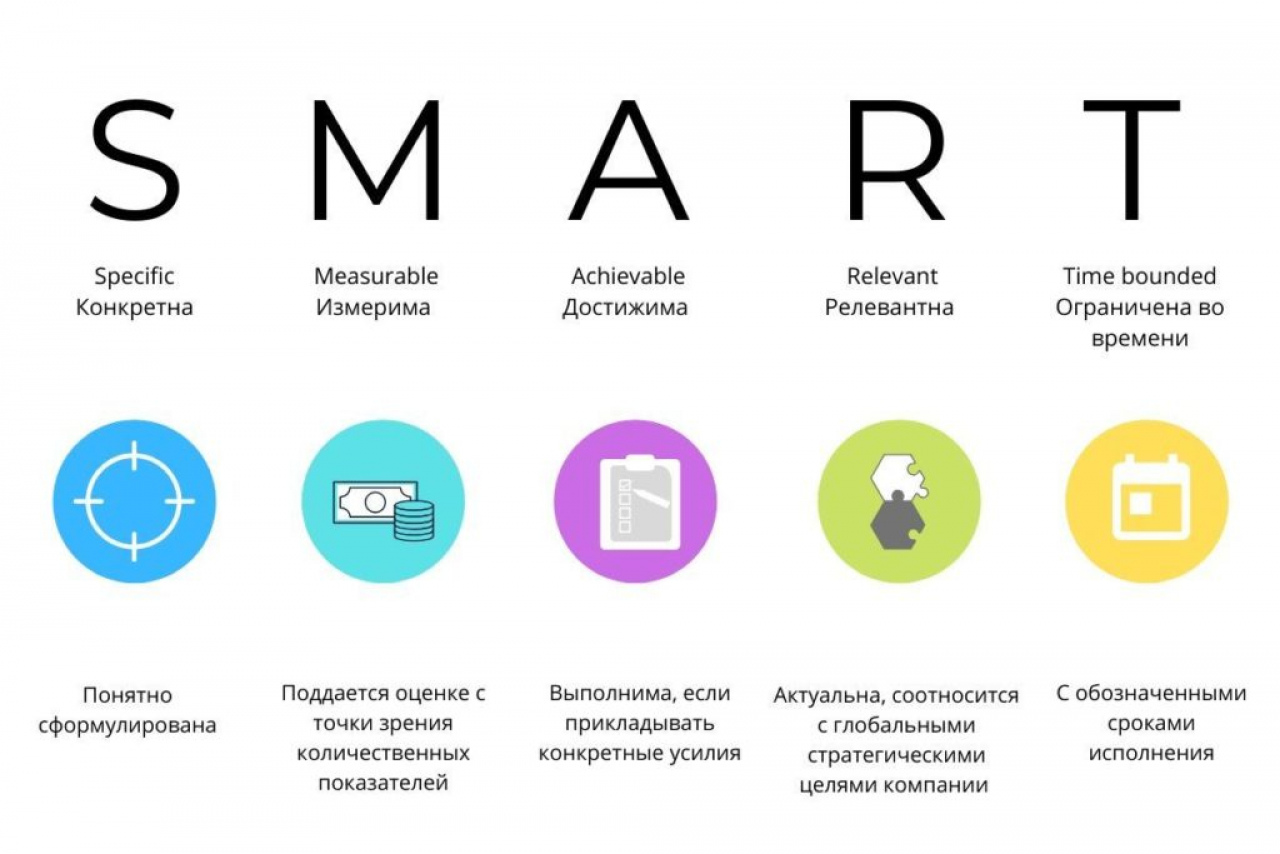 Вот почему мы предлагаем ряд услуг Playbook Creator, включая дизайн обложки.
Вот почему мы предлагаем ряд услуг Playbook Creator, включая дизайн обложки.
С помощью этой услуги мы создадим обложки Instagram Highlight для вашего приложения в соответствии с вашими личными рекомендациями по бренду.
Auf Instagram am PC Posten
Die Anleitung zeigt, wie du Fotos und Videos von deinem PC aus auf Instagram post kannst, und du findest Tipps zur optimalen Nutzung von Unternehmensprofilen auf Instagram.
Wir sind heutzutage alle sehr vertraut Damit, wie man Bilder auf Instagram postet. Du Lädst Deine Bilder entweder aus einem Fotoalbum von Deinem Смартфон, который находится прямо в приложении. Es gibt jedoch Fälle, в denen du von deinem Computer aus posten musst. Zum Beispiel, wenn du im Bist Oder gerade dein Smartphone nicht zur Hand hast.
Instagram hat kürzlich die Möglichkeit hinzugefügt, Fotos und Videos direkt von deinem PC aus zu erstellen und zu posten. Viele Leute greifen von ihren Computern aus auf Instagram zu, insbesondere mit geschäftlichen Instagram-Accounts.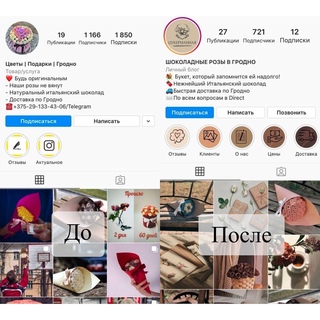 Daher ist es sehr hilfreich, von deinem Computer aus Bilder posten zu können. In diesem Leitfaden найти дю einen Überblick und eine Schritt-für-Schritt-Anleitung, wie du Bilder und Videos von einem PC aus Instagram posten kannst.
Daher ist es sehr hilfreich, von deinem Computer aus Bilder posten zu können. In diesem Leitfaden найти дю einen Überblick und eine Schritt-für-Schritt-Anleitung, wie du Bilder und Videos von einem PC aus Instagram posten kannst.
Um mehr darüber zu erfahren, wie du von einem PC aus einen Beitrag auf Instagram erstellst, Lies diesen Artikel weiter.
So postest du von einem PC aus auf Instagram: Schritt-für-Schritt-Anleitung
Wenn du jemals in der Situation bist, dass du etwas auf Instagram posten möchtest, aber dein Smartphone gerade nicht dabei hast, ist es hilfreich zu wissen, wie du Bilder von einem PC aus Instagram posten kannst. Befolge dafür einfach die folgende Schritt-für-Schritt-Anleitung.
1. Gehe zu Instagram.com
Das Wichtigste zuerst: Um von deinem Computer aus aus Instagram posten zu können, musst du zunächst Instagram.com aufrufen und dich bei deinem Account anmelden.
2. Нажмите на Plus-Symbol
. Нажмите на значок Plus-Symbol в компьютере с установленным Instagram-аккаунтом. Das Plus-Symbol findest du zwischen den Meldungen und den Kompasssymbolen.
Das Plus-Symbol findest du zwischen den Meldungen und den Kompasssymbolen.
3. Нажмите на «Vom Computer auswählen»
Nachdem du auf das Plus-Symbol geklickt hast, öffnet sich ein neuer Bildschirm. Nun klickst du auf die Schaltfläche “Von Computer auswählen”, wo du dann Fotos vom Desktop deines Computers, Dokumente oder Downloads auswählen können.
4. Bearbeite dein Foto
Sobald du ein Foto von deinem Компьютер имеет право на проверку, das du posten möchtest, kannst du das Foto bearbeiten. Du kannst verschiedene Filter hinzufügen und dein Bild zuschneiden. Du kannst es aber auch unbearbeitet lassen.
5. Füge Text und Tags hinzu
Nachdem du das Foto bearbeitet hast, kannst du eine Bildunterschrift oder einen Standort für das Foto hinzufügen und/oder Personen im Beitrag markieren.
6. Aktualisiere die Einstellungen nach Bedarf
Du kannst die Einstellungen für deinen Beitrag nach Bedarf aktualisieren. Du kannst beispielsweise entscheiden, wo es geteilt wird, Kommentarfunktionen anpassen und vieles mehr. Ebenso kannst du die Beschriftung oder den Ort ändern und weitere Tags hinzufügen.
Ebenso kannst du die Beschriftung oder den Ort ändern und weitere Tags hinzufügen.
7. Щелкнуть по Свободному
Sobald das Foto erfolgreich hochgeladen und bearbeitet wurde und du mit den Ergebnissen zufrieden bist, kannst du den Beitrag für alle deine Follower freigeben.
Wenn du fertig bist, kannst du mit deinem Smartphone jederzeit überprüfen, wie deine über den PC, присланный Bilder auf Mobilgeräten aussehen.
So postest du von einem PC aus Videos at Instagram
Nachdem du nun weißt, wie du von einem PC atus Bilder on Instagram posten kannst, sehen wir uns an, wie von einem PC asus Videos in Instagram postest. Das Posten von Videos at Instagram von einem Computer aus ist dem Posten von Bildern ziemlich ähnlich. Здесь вы найдете исходный документ Schritt-für-Schritt-Anleitungen, доступный для тестирования:
1. Полученный на Instagram.com
Um Видео из ПК на Instagram для публикации, необходимо на компьютере для Instagram-веб-сайта aufrufen und dich bei deinem Kunden-Account anmelden.
2. Нажмите на Plus-Symbol
Нажмите на значок Plus-Symbol в компьютере, который находится в Instagram-аккаунте. Das Plus-Symbol befindet sich zwischen den Meldungen und den Kompasssymbolen.
3. Нажмите на «Vom Computer auswählen»
Начдем дю Auf das Plus-Symbol geklickt hast, sollte eine neue Seite mit der Schaltfläche «Vom Computer auswählen» angezeigt werden. Нажмите на кнопку Schaltfläche und du kannst на видео, посвященном компьютеру, на котором вы работаете, и на том, что вы делаете, на почте.
4. Bereite das Video vor
Sobald du ein Video zum Posten auf Instagram ausgewählt hast hast, kannst du das Video vorbeeiten. Du kannst das Video kürzen, einen Filter hinzufügen oder andere Bearbeitungen vornehmen, wenn du dies für erforderlich hältst.
Um dein Video ansprechender zu gestalten, kannst du aus der auf Instagram verfügbaren Auswahl Musik über Spotify hinzufügen. Du kannst auch ein Titelbild auswählen. Dies kann dazu beitragen, die Ästhetik deines Feeds zu erhalten, und ermöglicht es dir, Einen Informativen Titel oder eine Zusammenfassung hinzuzufügen. Так werden deine видео фон zukünftigen Besuchern определяет профили мит größerer Wahrscheinlichkeit более Klicks erhalten.
Так werden deine видео фон zukünftigen Besuchern определяет профили мит größerer Wahrscheinlichkeit более Klicks erhalten.
5. Füge Text und Tags hinzu
Nachdem du das Video nach deinen Wünschen vorbereitet und bearbeitet hast, kannst du eine Bildunterschrift und einen Standort hinzufügen und Personen im Beitrag markieren. Wenn du möchtest, kannst du die Kommentarfunktion auch deaktivieren.
6. Aktualisiere die Einstellungen nach Bedarf
Du kannst alle anderen Einstellungen nach Bedarf aktualisieren und Änderungen am Beitrag vornehmen. Du kannst die Beschriftung oder
den Ort ändern und weitere Tags hinzufügen.
7. Нажмите на Teilen
Sobald du das Video vorbereitet und bearbeitet hast, musst du nur noch auf Teilen und fertig! Das ist alles, был du dafür benötigst, um von deinem Computer erfolgreich ein Video auf Instagram zu Posten.
So postest du von einem PC at aus Instagram: Verwende die Erweiterung
Eine andere Möglichkeit, von einem Computer atus Instagram zu post, ist die Verwendung der entsprechenden Chrome-Erweiterung.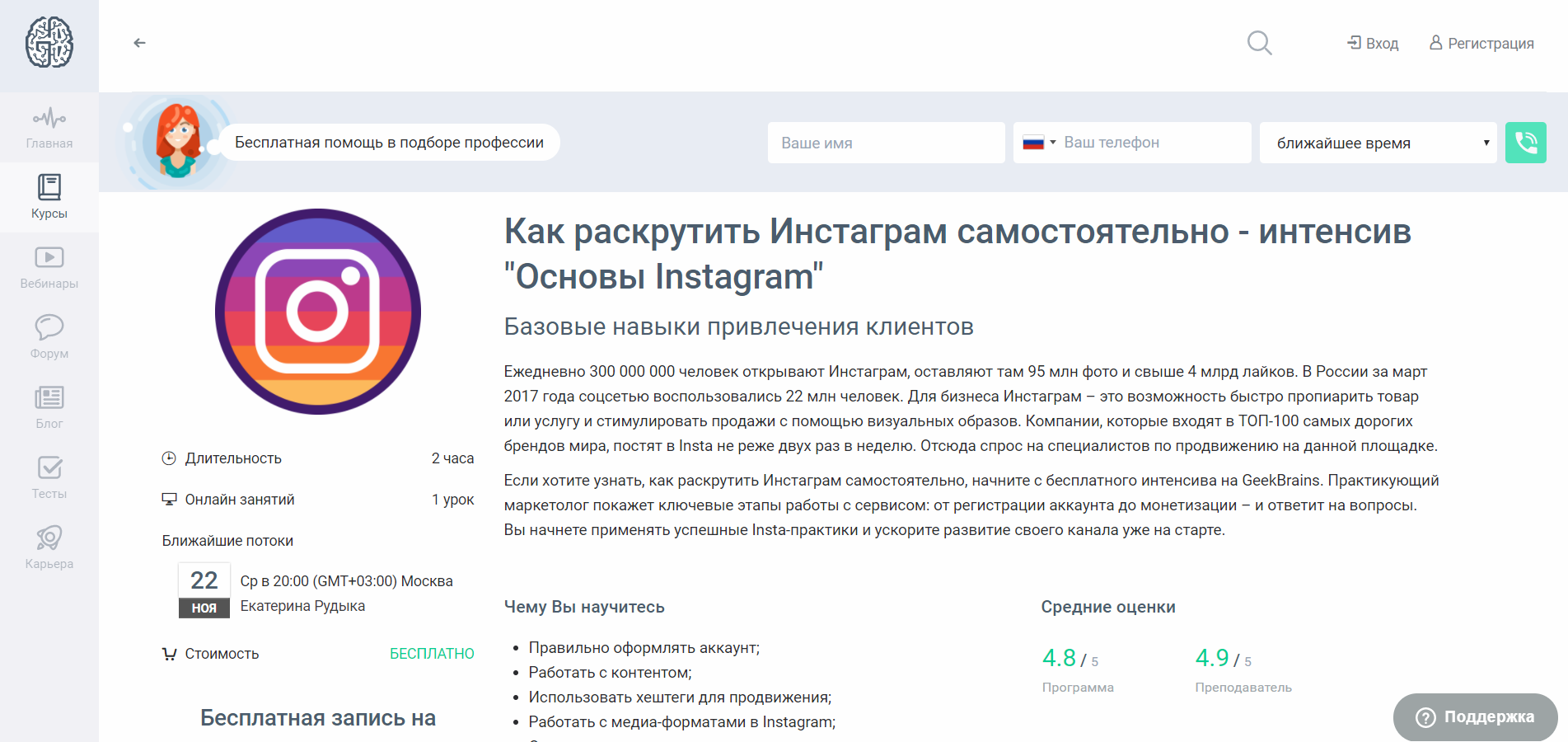 Hier erfährst du, wie das geht:
Hier erfährst du, wie das geht:
1. Lade die entsprechende Chrome-Erweiterung herunter
Zunächst du die Chrome-Erweiterung для Instagram на указанном ноутбуке или ПК. Откройте Интернет-магазин Chrome, например, для «Добавления для Instagram» и кликните на «Zu Chrome hinzufügen». Mit dieser Erweiterung kannst du Fotos hochladen sowie Fotos und Videos herunterladen.
2. Нажмите, чтобы добавить и добавить
. Нажмите, чтобы добавить Chrome для Instagram на свой компьютер, нажмите на кнопку, чтобы добавить в список, который будет указан в браузере, и добавьте его в Instagram-аккаунт.
3. Нажмите на Plus-Symbol
Nachdem du dich bei deinem Instagram-Account angemeldet hast, нажмите на Plus-Symbol в der oberen rechten Ecke der Seite. Das Plus-Symbol befindet sich zwischen den Meldungen und den Kompasssymbolen. Du kannst dann das Bild auswählen, das du von deinem Computer hochladen möchtest.
4. Bearbeite dein Foto
Sobald du ein Foto von deinem Компьютер имеет право на печать, das du posten möchtest, kannst du das Foto bearbeiten.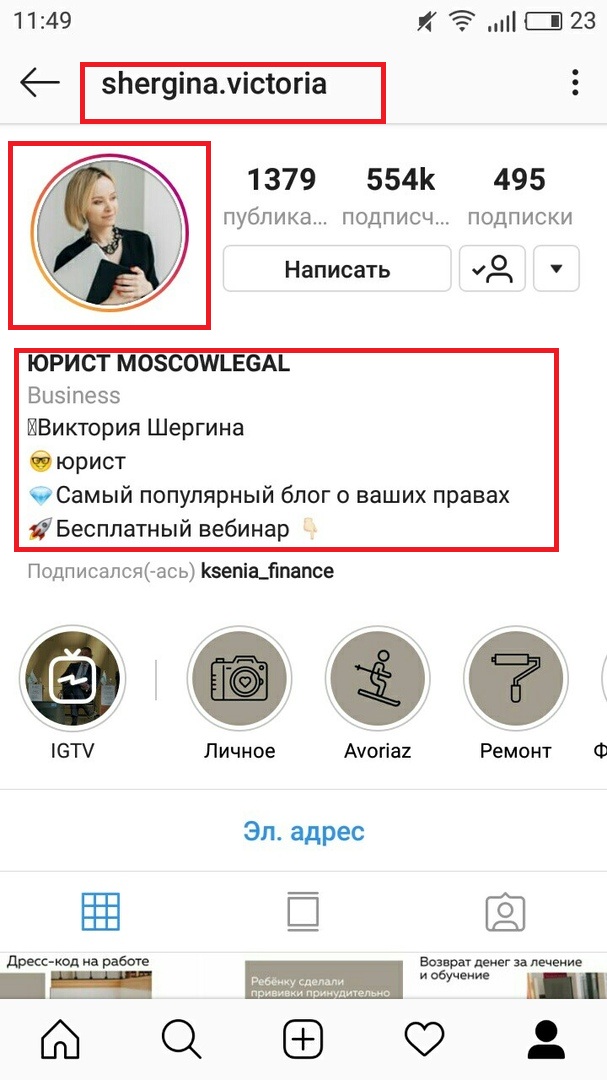 Du kannst dem Beitrag auch eine Bildunterschrift und einen Standort hinzufügen und Personen markieren. In den erweiterten Einstellungen kannst du die Kommentarfunktion auch deaktivieren.
Du kannst dem Beitrag auch eine Bildunterschrift und einen Standort hinzufügen und Personen markieren. In den erweiterten Einstellungen kannst du die Kommentarfunktion auch deaktivieren.
5. Тейлен
Nachdem du dein Фото медвежонка и eine Bildunterschrift erstellt hast hast, kannst du deinen Beitrag in deinem Instagram-Feed teilen.
Andere Möglichkeiten, von einem PC aus Instagram zu Posten
Du kannst Instagram-Fotos und -Videos von einem PC as posten, aber du kannst keine Instagram-Stories, Instagram-Anzeigen, IGTV-Posts oder Reels von einem Computer aus teilen . Du kannst auch kein Live-Video с компьютера на старте. В десктоп-версии Instagram вы можете найти несколько постов для фотографий и видео. Damit kannst du jedoch viele der Instagram-Aufgaben deines Unternehmens Problemlos von deinem Schreibtisch aus erledigen.
Keiner weiß aktuell, wie wir von einem PC aus eine Instagram-Story posten können, aber man weiß nie, was die Zukunft Bringt.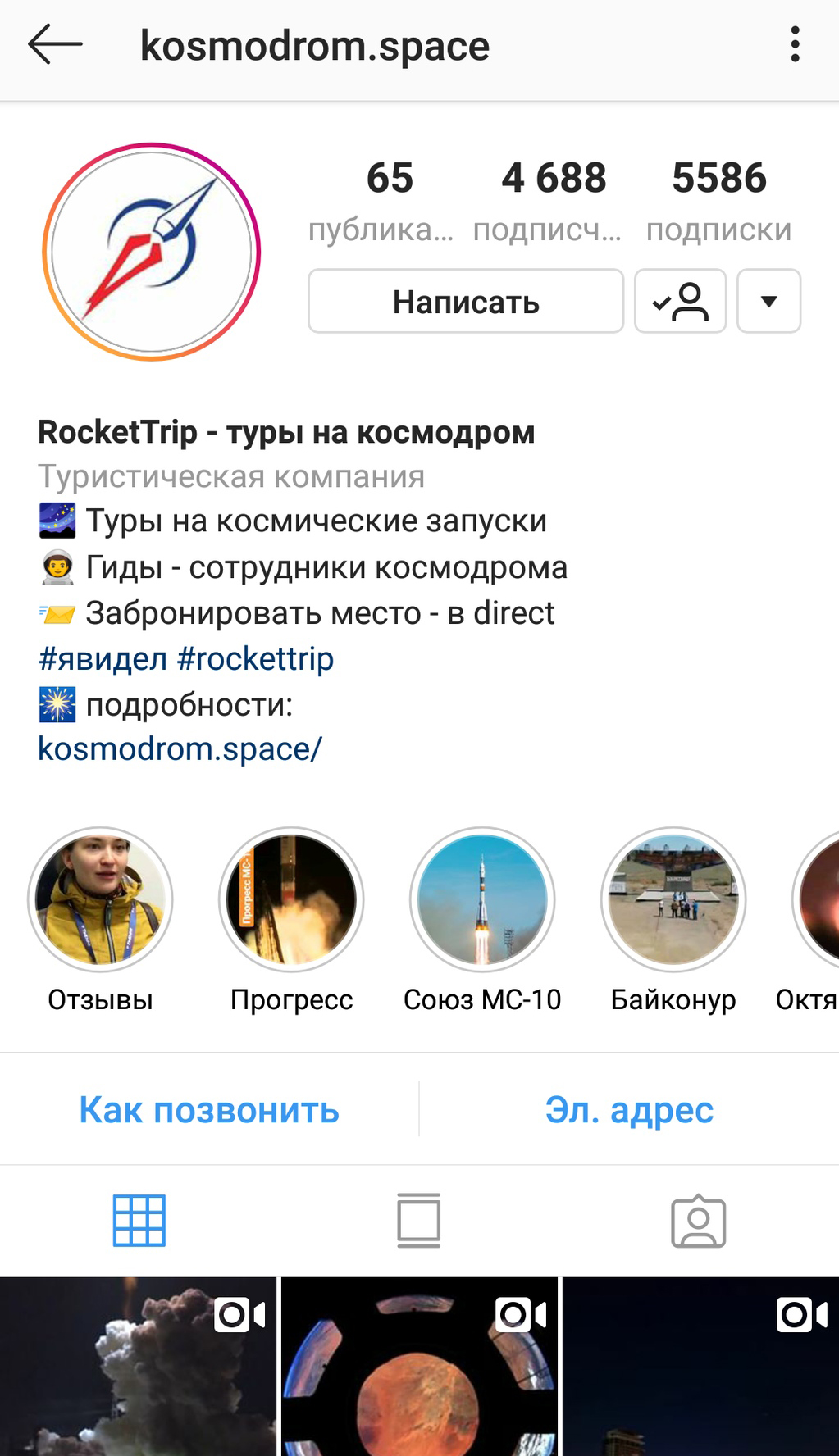
Neben dem Posten auf Instagram über einen Webbrowser orer die Verwendung der Chrome-Erweiterung gibt es noch einige andere Möglichkeiten, wie du von einem PC on Instagram posten kannst, wie z. B. Verwendung einer Planungssoftware. Du kannst eine Planungssoftware wie Mailchimp verwenden, um deine Instagram-Posts im Voraus zu Planen. Eine Planungssoftware kann sehr hilfreich sein, wenn es darum geht, deine Inhalte für die sozialen Netzwerke zu verwalten und sicherzustellen, dass deine Beiträge immer zur richtigen Zeit hochgeladen werden.
Wenn du ein Unternehmen besitzt, ist es wichtig, in den sozialen Medien präsent zu sein. Aber nur in den sozialen Medien präsent zu sein reicht nicht aus. Du musst darüber hinaus auch regelmäßig auf den von dir ausgewählten Social-Media-Plattformen posten und mit deinen Followern interagieren.
Wir verstehen, dass dies für Geschäftsinhaber mit begrenzter Zeit und begrenzten Ressourcen eine Herausforderung sein kann. Hier kann die Verwendung einer Terminplanungssoftware von großem Vorteil sein. Eine Planungssoftware kann dir bei allem helfen – von der Erstellung organischer Social-Media-Beiträge bis hin zu zielgerichteten Anzeigen, sodass du alle deine Kanäle in den sozialen Medien an einem Ort verwalten kannst.
Eine Planungssoftware kann dir bei allem helfen – von der Erstellung organischer Social-Media-Beiträge bis hin zu zielgerichteten Anzeigen, sodass du alle deine Kanäle in den sozialen Medien an einem Ort verwalten kannst.
Egal, ob du ein etabliertes Unternehmen oder ein Startup hast: es ist immer sehr hilfreich zu wissen, wie man von einem PC aus auf Instagram postet. Das Posten auf Instagram von einem Computer aus ist einfach, sobald die dafür notwendigen Schritte kennst und dich mit den Unterschieden zwischen PC und Mobilgeräten vertraut gemacht hast.
Wenn du dich von all den Verwaltungsaufgaben für deine Social-Media-Beiträge überfordert fühlst, ziehe die Verwendung von Mailchimp in Betracht. Du kannst Mailchimp für dein Social-Media-Marketing nutzen sowie als Planungstool für das Automaticische Hochladen von Social-Media-Beiträgen zu bestimmten Zeiten.
Außerdem kannst du mit der Planungssoftware von Mailchimp einen Einnblick in deine Daten gewinnen, sodass du herausfinden kannst, был auf jedem deiner Kanäle funktioniert und is nicht.

 1 Информация «О себе»
1 Информация «О себе» Основное требование — четкая и понятная.
Основное требование — четкая и понятная.
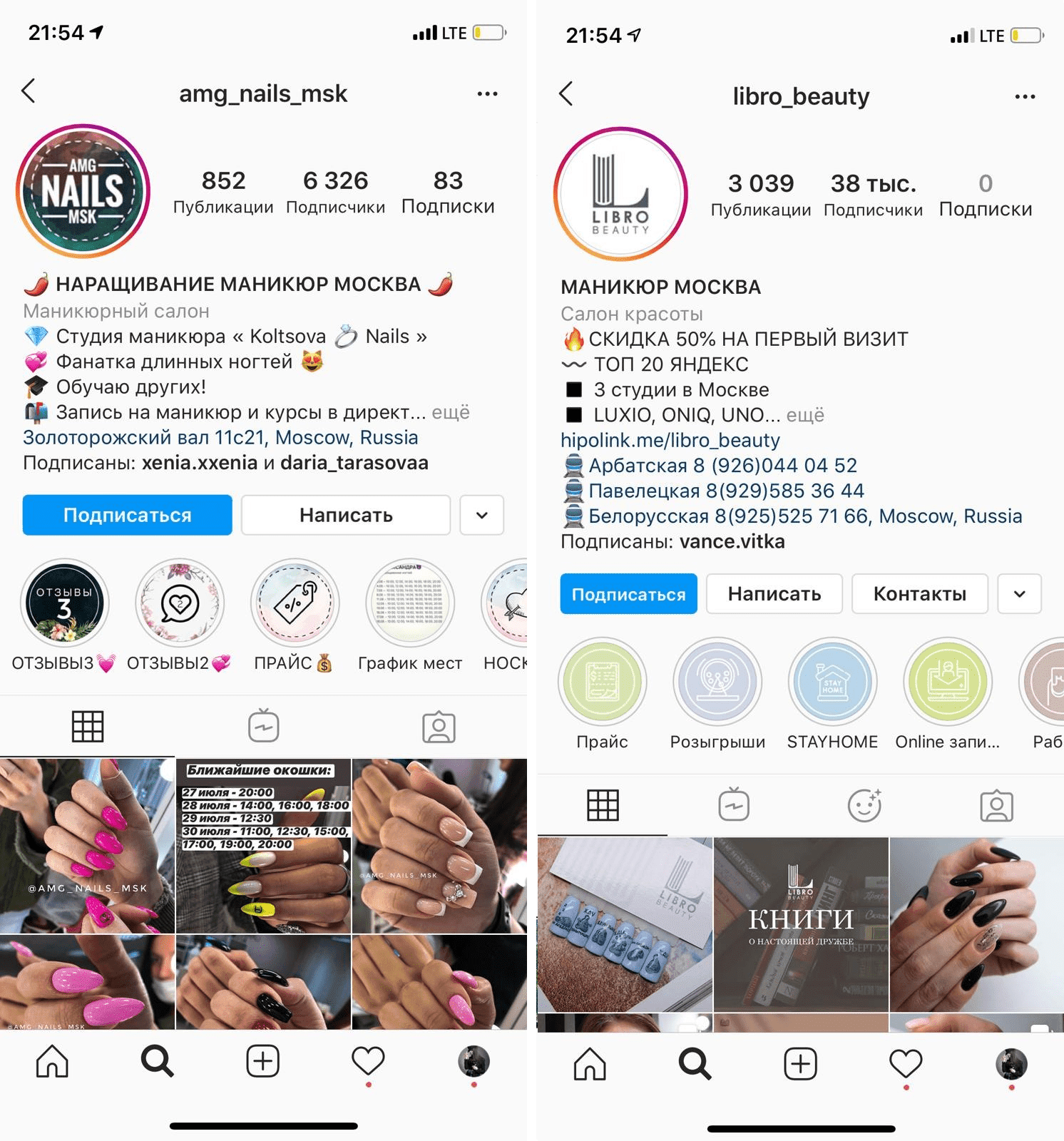 Активно общайтесь с их аудиторией в комментариях.
Активно общайтесь с их аудиторией в комментариях. Проведите влево, чтобы просмотреть каждый. Когда вы выбрали тот, который хотите отредактировать, переходите к следующему шагу.
Проведите влево, чтобы просмотреть каждый. Когда вы выбрали тот, который хотите отредактировать, переходите к следующему шагу. Щелкните фотографию, чтобы добавить ее на холст.
Щелкните фотографию, чтобы добавить ее на холст.